上来就给点干货吧
利用脚本,一键设置java环境变量(默认安装路径)
@echo off color 0a echo.------------------------------------ echo.todo:设置java环境变量 echo.author:cheney_yang echo.feedback e-mail:yangcheney@qq.com echo. echo.------------------------------------ ::如果有的话,先删除java_home wmic environment where "name='java_home'" delete ::如果有的话,先删除classpath wmic environment where "name='classpath'" delete ::创建java_home wmic environment create name="java_home",username="<system>",variablevalue="c:\program files (x86)\java\jdk1.6.0_21" ::增加path中关于java的环境变量 wmic environment where "name='path' and username='<system>'" set variablevalue="%path%;%java_home%\bin;%java_home%\jre\bin" ::创建classpath wmic environment create name="classpath",username="<system>",variablevalue=".;%java_home%\lib\dt.jar;%java_home%\lib\tools.jar;" pause
安装jdk/安装jre以及配置java环境变量对于java初学者来说是一件比较头疼的事情,这边分享一个简单的批处理命令,助大家一步完成jdk或者单独安装jrk的需求。
关键步骤:
1.新建一个.txt文档,复制附件一/附件二到文档中;
2.修改文档中的内容:
附件一:start /wait jdk-8u141-windows-i586.exe /qn installdir=c:\java\jdk1.8
附件二:start /wait jre-8u144-windows-i586.exe /s installdir=c:\java\jre
加红部分修改成你自己下载的jdk名字/jre名字,注意:文档和软件请放在一个文件夹下
3.将.txt文档后缀修改成.bat后缀;
4.双击运行,最后就安装配置完成了。

附件1(一键安装jdk和配置环境):
@echo off
%1 mshta vbscript:createobject("shell.application").shellexecute("cmd.exe","/c %~s0 ::","","runas",1)(window.close)&&exit
set myjdkpath=c:\java\jdk1.8
echo **********************************************
echo.
echo 将要安装jdk
echo.
echo 安装请按任意键,退出直接关闭窗口
echo.
echo **********************************************
pause
echo.
echo 正在安装jdk,请不要执行其他操作
echo.
echo 请稍等,这个时间大约需要三、四分钟
echo.
start /wait jdk-8u141-windows-i586.exe /qn installdir=c:\java\jdk1.8
echo jdk安装完毕
set java_home=c:\java\jdk1.8
set path=%path%;%%java_home%%\bin;%%java_home%%\jre\bin
set classpath=.;%%java_home%%\lib\dt.jar;%%java_home%%\lib\tools.jar
set regv=hklm\system\currentcontrolset\control\session manager\environment
reg add "%regv%" /v "java_home" /d "%java_home%" /f
reg add "%regv%" /v "path" /t reg_expand_sz /d "%path%" /f
reg add "%regv%" /v "classpath" /d "%classpath%" /f
mshta vbscript:msgbox("java环境已成功注册!",64,"成功")(window.close)
#-dfile.encoding=utf-8
exit
附件二(一键安装jre和配置环境):
@echo off
%1 mshta vbscript:createobject("shell.application").shellexecute("cmd.exe","/c %~s0 ::","","runas",1)(window.close)&&exit
set myjrepath=c:\java\jre
echo **********************************************
echo.
echo 将要安装软件运行环境jre
echo.
echo 安装请按任意键,退出直接关闭窗口
echo.
echo **********************************************
pause
echo.
echo 正在安装jre,请不要执行其他操作
echo.
echo 请稍等,这个时间大约需要四、五分钟
echo.
start /wait jre-8u144-windows-i586.exe /s installdir=c:\java\jre
echo jre安装完毕
set java_home=c:\java
set path=%path%;%%java_home%%\jre\bin
set classpath=.;%%java_home%%\jre\lib
set regv=hklm\system\currentcontrolset\control\session manager\environment
reg add "%regv%" /v "java_home" /d "%java_home%" /f
reg add "%regv%" /v "path" /t reg_expand_sz /d "%path%" /f
reg add "%regv%" /v "classpath" /d "%classpath%" /f
mshta vbscript:msgbox("java环境已成功注册!",64,"成功")(window.close)
exit
环境变量的作用:
它是操作系统用来指定运行环境的一些参数。比如临时文件夹位置和系统文件夹位置等。当你运行某些程序时,除了在当前文件夹中寻找外,还会到这些环境变量中去查找,比如“path”就是一个变量,里面存储了一些常用的命令所存放的目录路径
人工设置也挺好的,就是如果批量或者新手就不容易了,这里为大家分享通过cmd设置的方法,需要的朋友可以参考一下。
永久设置与零时设置环境变量
使用set进行环境变量设置时,只对当前对话框程序有效。当cmd设置对话框关闭时,环境变量复原。如:
set path=%path%;c:\program files\
永久修改系统环境变量。使用setx 。如:
setx path "%path%;c:\program files\" /m
1、查看当前可用的所有环境变量(=系统变量+用户变量)
set
查看某个环境变量,如path
set path
添加环境变量,如xxx=aa
set xxx=aa
将环境变量(如xxx)的值置为空
set xxx=
在某个环境变量(如path)后添加新的值(如d:\xxx)
set path=%path%;d:\xxx
[注]:以命令行方式对环境变量的操作只对当前窗口的应用有效!
什么情况下设置:
当启动cmd命令行窗口调用某一命令的时候,经常会出现“xxx不是内部或外部命令,也不是可运行的程序或批处理文件”,如果你的拼写没有错误,同时计算机中确实存在这个程序,那么出现这个提示就是你的path变量没有设置正确,因为你的path路径,也就是默认路径里没有你的程序,同时你有没有给出你程序的绝对路径(因为你只是输入了命令或程序的名称而已),这是操作系统不知道去哪儿找你的程序,就会提示这个问题。
如何设置:
1、查看当前所有可用的环境变量
输入 set 即可查看。
2、查看某个环境变量
输入 “set 变量名”即可,比如想查看path变量的值,即输入 set path
3、修改环境变量 (覆盖)
输入 “set 变量名=变量内容”即可,比如将path设置为“d:\nmake.exe”,只要输入set path="d:\nmake.exe"。注意,此修改环境变量是指用现在的内容去覆盖以前的内容,并不是追加。比如当我设置了上面的path路径之后,如果我再重新输入set path="c",再次查看path路径的时候,其值为“c:”,而不是“d:\nmake.exe”;“c”。
4、设置为空
如果想将某一变量设置为空,输入“set 变量名=”即可。如“set path=” 那么查看path的时候就为空。注意,上面已经说了,只在当前命令行窗口起作用。因此查看path的时候不要去右击“我的电脑”——“属性”........
5、给变量追加内容(追加)
输入“set 变量名=%变量名%;变量内容”。如,为path添加一个新的路径,输入“ set path=%path%;d:\nmake.exe”即可将d:\nmake.exe添加到path中,再次执行"set path=%path%;c:",那么,使用set path语句来查看的时候,将会有:d:\nmake.exe;c:
如:
①追加、覆盖设置path
set path=%path%;c:\program files\microsoft sdks\windows\v6.0a\lib;c:\program files\microsoft sdks\windows\v6.0a\bin;c:\program files\microsoft sdks\windows\v6.0a\include
set path=c:\program files\microsoft visual studio\common\tools; c:\program files\microsoft visual studio\common\tools\winnt; c:\program files\microsoft visual studio\common\msdev98\bin; c:\program files\microsoft visual studio\vc98\bin
②追加、覆盖设置lib
set lib=%lib%;c:\program files\microsoft sdks\windows\v6.0a\lib
set lib=c:\program files\microsoft xml parser sdk\lib;c:\program files\microsoft platform sdk\lib\;c:\program files\microsoft visual studio\vc98\mfc\lib;c:\program files\microsoft visual studio\vc98\lib
四、附录
下面是一些常用的环境变量
%appdata% 局部 返回默认情况下应用程序存储数据的位置。cmd中运行:start “” “%appdata%” 或者 start %appdata%
%comspec% 系统 返回命令行解释器可执行程序的准确路径。
%date% 系统 返回当前日期。使用与 date /t 命令相同的格式。由 cmd.exe 生成。有关 date 命令的详细信息,请参阅 date。
%errorlevel% 系统 返回最近使用过的命令的错误代码。通常用非零值表示错误。
%allusersprofile% 局部 返回所有“用户配置文件”的位置。
%appdata% 局部 返回默认情况下应用程序存储数据的位置。
%cd% 局部 返回当前目录字符串。
%cmdcmdline% 局部 返回用来启动当前的 cmd.exe 的准确命令行。
%cmdextversion% 系统 返回当前的“命令处理程序扩展”的版本号。
%computername% 系统 返回计算机的名称。
%comspec% 系统 返回命令行解释器可执行程序的准确路径。
%date% 系统 返回当前日期。使用与 date /t 命令相同的格式。由 cmd.exe 生成。有关 date 命令的详细信息,请参阅 date。
%errorlevel% 系统 返回最近使用过的命令的错误代码。通常用非零值表示错误。
%homedrive% 系统 返回连接到用户主目录的本地工作站驱动器号。基于主目录值的设置。用户主目录是在“本地用户和组”中指定的。
%homepath% 系统 返回用户主目录的完整路径。基于主目录值的设置。用户主目录是在“本地用户和组”中指定的。
%homeshare% 系统 返回用户的共享主目录的网络路径。基于主目录值的设置。用户主目录是在“本地用户和组”中指定的。
%logonsever% 局部 返回验证当前登录会话的域控制器的名称。
%number_of_processors% 系统 指定安装在计算机上的处理器的数目。
%os% 系统 返回操作系统的名称。windows 2000 将操作系统显示为 windows_nt。
%path% 系统 指定可执行文件的搜索路径。
%pathext% 系统 返回操作系统认为可执行的文件扩展名的列表。
%processor_architecture% 系统 返回处理器的芯片体系结构。值: x86,ia64。
%processor_identfier% 系统 返回处理器说明。
%processor_level% 系统 返回计算机上安装的处理器的型号。
%processor_revision% 系统 返回处理器修订号的系统变量。
%prompt% 局部 返回当前解释程序的命令提示符设置。由 cmd.exe 生成。
%random% 系统 返回 0 到 32767 之间的任意十进制数字。由 cmd.exe 生成。
%systemdrive% 系统 返回包含 windows xp 根目录(即系统根目录)的驱动器。
%systemroot% 系统 返回 windows xp 根目录的位置。
%temp% and %tmp% 系统和用户 返回对当前登录用户可用的应用程序所使用的默认临时目录。有些应用程序需要 temp,而其它应用程序则需要 tmp。
%time% 系统 返回当前时间。使用与 time /t 命令相同的格式。由 cmd.exe 生成。有关 time 命令的详细信息,请参阅 time。
%userdomain% 局部 返回包含用户帐户的域的名称。
%username% 局部 返回当前登录的用户的名称。
%userprofile% 局部 返回当前用户的配置文件的位置。
%windir% 系统 返回操作系统目录的位置。
一键设置java 环境变量
@reg add "hkey_local_machine\system\currentcontrolset\control\session manager\environment" /v classpath /t reg_expand_sz /d ".\;%%java_home%%\lib;%%java_home%%\lib\dt.jar;%%java_home%%\lib\tools.jar" /f
@reg add "hkey_local_machine\system\currentcontrolset\control\session manager\environment" /v path /t reg_expand_sz /d ".;%path%;%%java_home%%\bin" /f
@reg add "hkey_local_machine\system\currentcontrolset\control\session manager\environment" /v java_home /t reg_sz /d "%cd%" /f
@pause
以上是我从xda淘到的,然后根据实际修改的。
把此文件保存为【java环境变量设置.bat】文件(名称可以自定义哦),在jdk目录中执行,要用管理员权限哦
jdk
选择 java platform (jdk) 下载
地址:
安装就不用写了吧!
我自己的安装目录是c:\java\jdk1.7.0_03
如图:

把刚才保存的【java环境变量设置.bat】文件放到这个目录里,如上图。
点击执行,出现如下图所示表示java环境变量已设置成功

我们来输出,刚装java jdk的版本号。

至此成功!然后你们该干嘛干嘛把!
问题:
1.java se development kit (jdk) not found error:failed to find java version for 'c:\windows\system32\java.exe':
解决方法:
windows 7 64位,重新安装android sdk,结果遇到了点小问题:
在检测系统是否安装jdk的时候总是提示:java se development kit (jdk) not found
error:failed to find java version for 'c:\windows\system32\java.exe': [2] 系统找不到指定的文件
实际上我的jdk是已经安装完毕的。之前装android sdk的时候并没有遇到这样的问题。
没有安装jdk的骚年请到这里先安装jdk:
安装之后再往下看
在c:\windows\system32\ 目录下是有java的
cmd 进入命令行,输入java 也是有正常反应的。
在报错界面提示中,有一串英文,大意是,如果你确认你的java se development kit (jdk)已经安装,那么你需要去设置环境系统变量,指定:java_home
接下来就是指定环境变量设置java_home 的值。
科普一下:环境变量有关详解请参考这里
打开控制面板,选择“系统”。
点击“高级系统设置”,在“系统属性”下中,选择“高级”页面里的“环境变量”。
在系统环境变量中寻找名为 java_home 的变量,如果没有的话请新建一个。
设置 java_home 变量的值为 c:\program files\java\jdk1.7.0_03
这个值 是jdk的安装路径,根据自己安装路径和版本的不同自行修改。
顺便的话,新建或者修改一下几个变量值:
将 classpath 变量 设置值为:
.;%java_home%\lib;%java_home%\lib\tools.jar;%java_home%\lib\dt.jar
将 path 变量 值 在原有值的末尾加上英文半角的分号 ; 然后加上 c:\program files\java\jdk1.7.0_03\bin
这个值同样请根据自己安装路径和版本的不同自行修改。
需要特别注意的是,分号一定要是英文半角字符的分号,path务必不要把之前的值覆盖了,而是添加在尾部。
最后,一路确认就是了。确认是否正常修改请在cmd下输入 javac 就知道了。
然后重新执行android sdk安装包,注意,务必要以右键管理员身份运行,然后就ok了~~~
如对本文有疑问, 点击进行留言回复!!
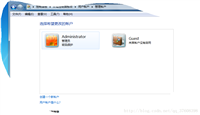

网友评论